在我們需要處理大量 Word/PPT/PDF 文件時,有時需要從其中提取特定頁面範圍的內容進行編輯或者使用,如從一個/多個 Word/PPT/PDF 文檔中批量提取出第3頁到第9頁或者提取前10頁的內容,以便對這些頁面進行進一步的處理或分析。 手動處理這些文檔是非常耗時的,因此我們需要找到一種自動化的解決方案,來提高工作效率並減少錯誤。 本篇文章就教您如何批量提取 Word/PPT/PDF 文檔中特定頁面範圍(第x頁至第x頁/前x頁)的內容。
相信大多數朋友在學習和工作的過程當中,都有處理過各種各樣類型的文件,如 Word/PPT/PDF 等。 然後我們需要將其中的特定頁面範圍進行批量提取,方便之後的使用和編輯。 例如研究員可能需要從一份或者多份研究報告中提取出每份 Word 報告的摘要部分,而這些摘要部分只出現在報告的第2頁至第5頁。 如果面對的文件數量較多的話,那麼手動進行提取就是件很讓人頭疼的事了。
為了解決這個問題,可以使用一些專業的工具來幫助您完成,比如「我的ABC軟體工具箱」。 這款軟件功能強大,可以幫助您快速提取文檔中的特定頁面範圍。 此外,它還有多項批量處理文件的功能,例如批量格式轉換、批量刪除,批量合併拆分文件等,使用戶在不同的情況下都能夠快速高效的完成任務。 而且操作起來也是相當簡單,接下來就一起看看他的具體操作步驟吧。
首先打開軟件,點擊左側「數據提取」-「提取 Word、PPT、PDF的頁」。
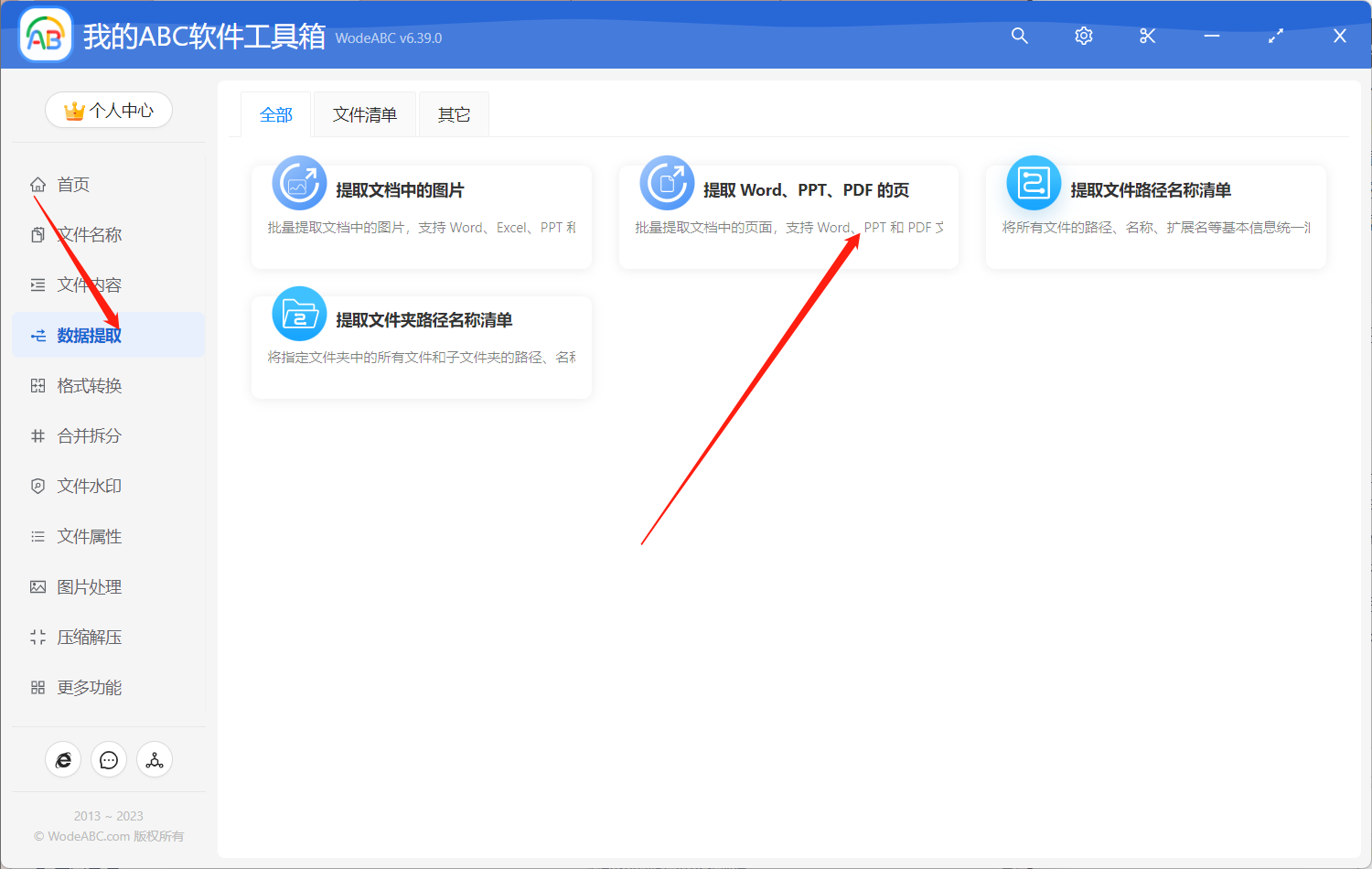
添加需要批量提取特定頁面的 Word/PPT/PDF 文件。 這裡不限制文件數量,您也可以上傳多份進行同時提取。
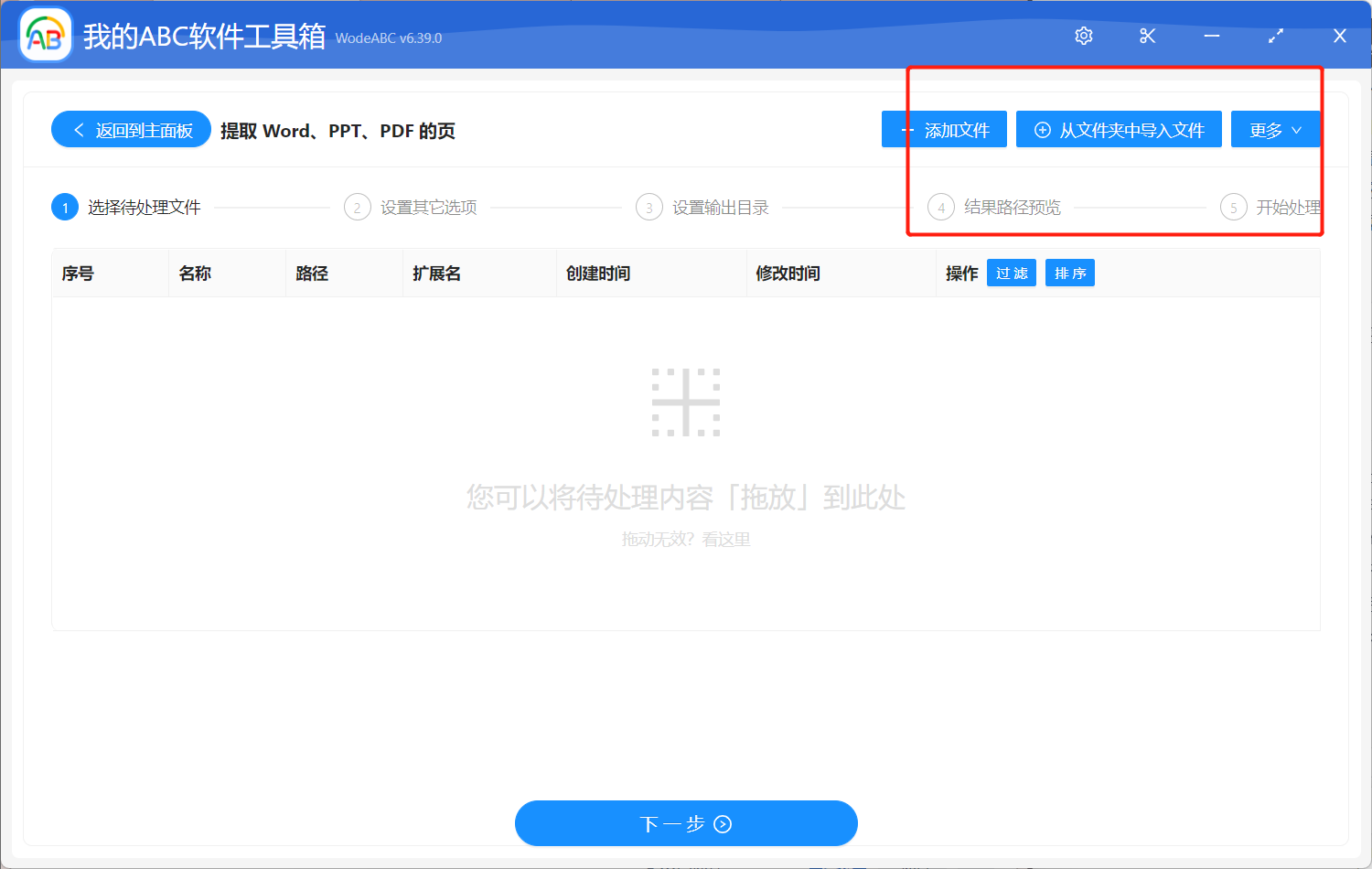
以下就是自定義頁面範圍的設置界面。 您可以根據自己的需求去設置具體數字,例:需要提取文檔前十頁的內容則可以輸入1:10。 如果還有不清楚輸入規則的話可以在說明處查看。 這裡我就用上文提到的提取文檔中第2頁至第5頁作為示範。

然後就可以設置您的輸出目錄,並對結果路徑進行預覽,最後就可以點擊」開始處理「了。
很快軟件界面就會提示您處理完成,我們一起打開剛剛設置好的文件夾看看他完成的怎麼樣吧。 下圖是我通過實際操作得到的結果,我們可以看到,它將我原來上傳的 Word 文檔中第2至第5頁的內容完整批量提取出來了。
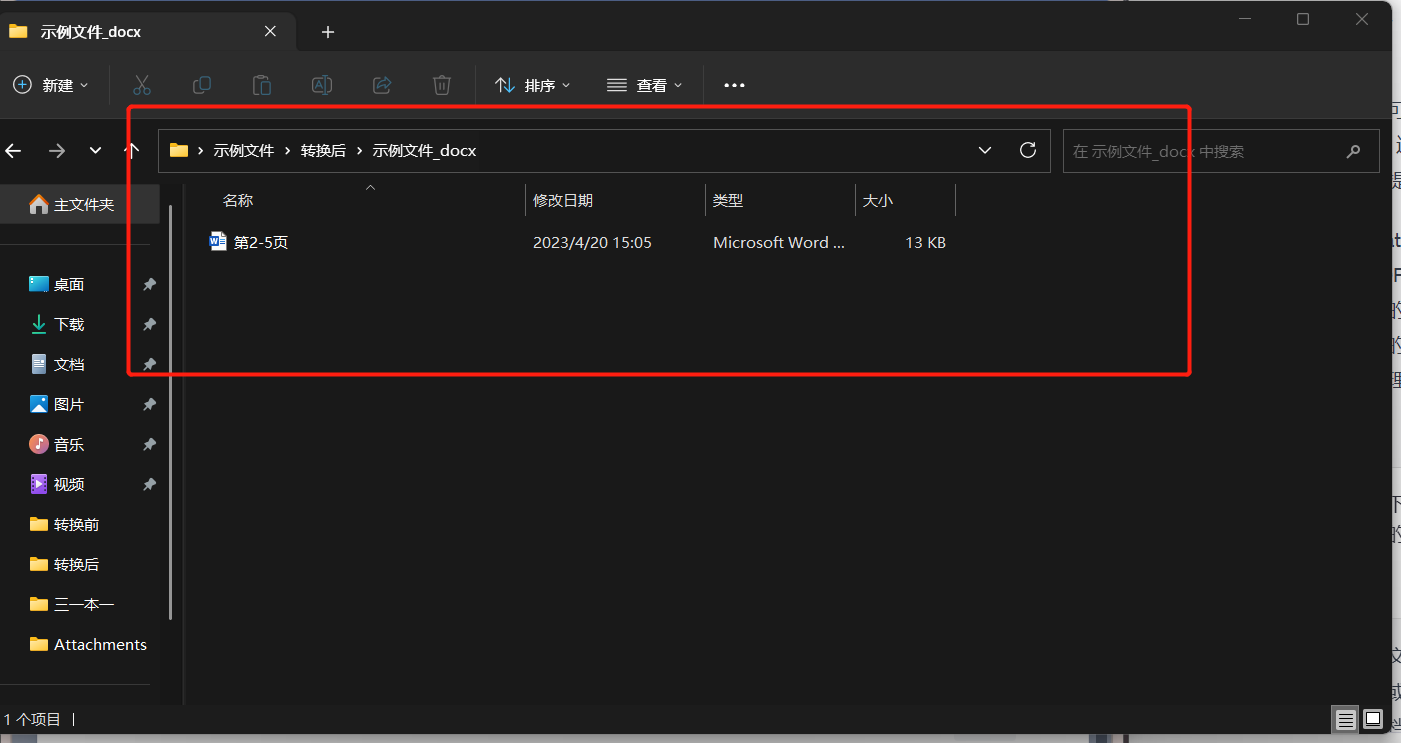
是不是突然覺得這個工作也沒那麼難呢? 總的來說,批量提取 Word/PPT/PDF 文檔中特定頁面範圍(第x頁至第x頁/前x頁)的內容可以提高人們的工作效率,加快後續的處理和分析速度,特別是在需要處理大量文檔時。 在此過程中使用一款高效的批量文件處理工具,例如文中提到的,可以大大簡化工作內容,幫助您更加快速準確的完成這項工作。